La nouvelle stratégie de Microsoft concernant Configuration Manager

Permettre à vos collaborateurs de travailler partout sur les appareils de leur choix
Le déploiement et la gestion de Windows sont plus simples que jamais grâce aux nouvelles améliorations, notamment la prise en charge des dernières fonctions de Windows 10, la mise à niveau sur place de Windows, des mises à jour plus fréquentes et plus simples, un portail utilisateur final unifié et la gestion des appareils mobiles (MDM) en local.
Intégrez votre infrastructure System Center Configuration Manager à Microsoft Intune et étendez-la pour gérer les ordinateurs, Mac, serveurs Unix/Linux, ainsi que les appareils mobiles basés dans le cloud exécutant Windows, iOS et Android, depuis une console de gestion unique.
La stratégie de Microsoft bouscule les concepts et habitudes des entreprises. Lorsque vous évoluez avec la version Current Branch vous devez suivre le rythme en mettant à jour dans un délai de 12 mois maximum votre infrastructure. Passé ce délai, la build n’est alors plus supportée et Microsoft ne publiera plus aucune mise à jour de sécurité. Une mise à jour recommandée tous les 4 mois. Explication : SCCM CB 1702 (17 = année 2017 / 02 = mois de l’année) https://docs.microsoft.com/fr-fr/sccm/core/get-started/capabilities-in-technical-preview-1801
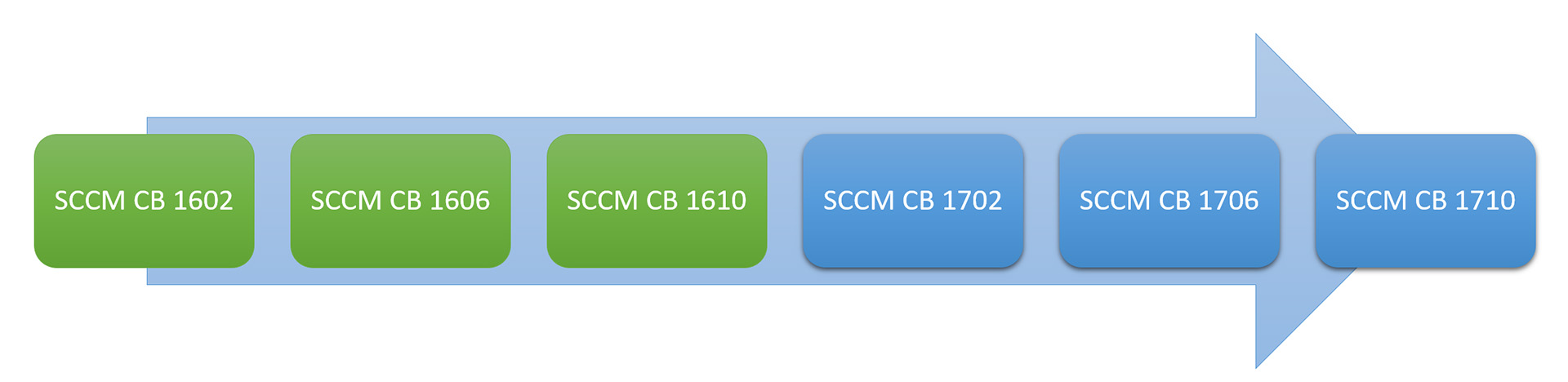
- La Current Branchcorrespondant à la version actuellement en production. Microsoft publie de 2 à 4 Builds par an.
- La Technical Previewcorrespond à la branche de développement. Les versions sont publiées en moyenne tous les mois et n’ont pas de lien avec les versions de Production.
| Version | Build | Date (DD/MM/YYYY) | Fin de Support |
| System Center Configuration Manager 1511 | 5.0.8325.1000 | 8/12/2015 | 8/12/2016 |
| System Center Configuration Manager 1602 | 5.0.8355.1XXX | 11/03/2016 | 11/03/2017 |
| System Center Configuration Manager 1606 | 5.0.8412.1XXX | 8/07/2016 | 22/07/2017 |
| System Center Configuration Manager 1610 | 5.0.8458.1XXX | 17/11/2016 | 22/11/2017 |
| System Center Configuration Manager 1702 | 5.0.8498.1XXX | 23/03/2017 | 27/03/2018 |
| System Center Configuration Manager 1706 | 5.0.8540.1XXX | 28/07/2017 | 31/07/2018 |
| System Center Configuration Manager 1710 | 5.0.8577.1XXX | 20/11/2017 | 20/11/2018 |
| System Center Configuration Manager YYMM |
Les Fonctionnalités
Les fonctionnalités de Configuration Manager
System Center Configuration Manager (SCCM) est un produit d’administration du parc informatique utilisé pour gérer les clients, serveurs et périphériques mobiles et qui offre les possibilités suivantes : Fonction d’inventaire matériel et logiciel : c’est le but premier du produit. Il permet de recenser de manière précise la configuration matérielle et logicielle des postes clients, serveurs et périphériques mobiles. Cette fonctionnalité fait office de prérequis pour bien d’autres fonctionnalités afin d’assurer un fonctionnement optimal.
C’est d’ailleurs la première problématique de beaucoup d’entreprises qui cherchent à avoir une visibilité sur leur parc informatique en connaissant ainsi de manière précise l’état des stocks et les différents types de machine en circulation.
Reporting : les rapports de la fonctionnalité Reporting permettent de recueillir, d’organiser et de présenter les informations relatives aux utilisateurs, aux ordinateurs et aux différentes fonctionnalités offertes par le produit. SCCM fournit plus de 474 rapports prédéfinis utilisables selon vos souhaits. Il est néanmoins possible de créer des rapports personnalisés en fonction de vos besoins.
Cette fonctionnalité repose sur les technologies Reporting Services et bénéficie alors de l’ensemble des fonctionnalités de création et d’illustration de rapports offertes par ce puissant composant de SQL Server.
Télédistribution d’applications : cette fonctionnalité répond à l’arrivée massive des ordinateurs au sein des entreprises. Un nouveau besoin a été créé pour mettre à disposition des applications diverses et variées. Ainsi, il n’est pas rare de voir qu’un service informatique doive mettre à disposition plusieurs centaines d’applications sur différents profils de machine. Les autres solutions offertes par Microsoft pour installer massivement des applications (stratégie de groupe, script d’ouverture de session, installation manuelle…) ne sont pas forcément adaptées aux attentes des grosses structures et ne répondent plus aux nouveaux usages. De plus, ces solutions ne permettent pas de faire du ciblage précis, de disposer d’un suivi ou d’avoir des rapports sur le déploiement d’applications comme le fait ConfigMgr. Ainsi SCCM permet d’installer des applications quel que soit le mode d’installation (silencieux ou non) ou quel que soit le format du fichier d’installation (exe, msi, bat, vbs…) tout en ciblant une machine ou un utilisateur. SCCM est réputé pour être le produit privilégié pour le déploiement de Microsoft Office dans les entreprises.
Il permet aussi de mettre à disposition des utilisateurs un ensemble d’applications à installer selon leurs souhaits (applications dites en libre accès). Cette fonctionnalité a connu beaucoup de changements (nouveau modèle et concept…) dans SCCM pour permettre le déploiement selon les utilisateurs.
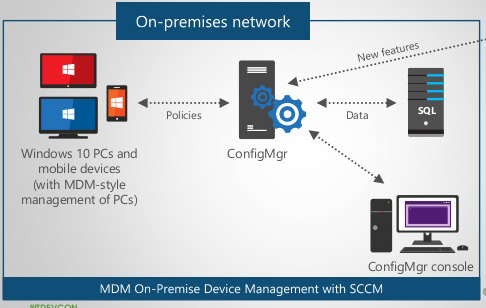
Déploiement de mises à jour et correctifs
Déploiement de mises à jour et correctifs (WSUS) : le déploiement des mises à jour est un point essentiel qu’un service informatique doit prendre en compte dans ses tâches quotidiennes. Ainsi SCCM répond aux besoins des services informatiques pour bénéficier d’un processus de gestion des mises à jour logicielles résolvant les problèmes de sécurité et préservant la stabilité des systèmes. SCCM se repose alors sur WSUS (Windows Server Update Services), une solution éprouvée qui traite plus de 500 millions de mises à jour par mois, pour offrir cette fonctionnalité de déploiement de mises à jour et correctifs. Cette fonctionnalité permet aussi de déployer des mises à jour tierces comme celles fournies par Adobe ou Dell.
Asset Intelligence : cette fonction est une extension de l’inventaire. Elle permet aux administrateurs d’inventorier et de gérer l’utilisation des licences de logiciels dans l’ensemble de l’entreprise. Il s’agit d’un catalogue de près de 400 000 références d’applications, permettant d’identifier précisément, en fonction de la version de fichiers de références (dll, exe…) présents sur les postes, les applications et leur version. Ce catalogue provient du rachat par Microsoft de la société Asset Metrix. Les fonctionnalités – Surveillance de l’utilisation des applications
- Les fonctionnalités de Configuration Manager
Surveillance de l’utilisation des applications ou Contrôle de logiciel : Permet de contrôler et collecter les données d’utilisation des logiciels sur les clients SCCM. Vous pouvez ainsi construire un ensemble de règles de contrôle logiciel qui seront évaluées par les clients SCCM. À l’issue de cette évaluation, les clients renverront aux serveurs SCCM la fréquence d’utilisation des applications ciblées durant un laps de temps défini. Cette fonctionnalité présente les informations pertinentes sur l’utilisation des applications au sein de l’entreprise, apportant les éléments nécessaires à une prise de décision concernant une éventuelle régularisation en termes de licensing.
Gestion de la conformité et des paramétrages (appelée également DCM pour Desired Configuration Management) : cette fonctionnalité permet d’évaluer la conformité des ordinateurs par rapport à un niveau défini par l’entreprise. Il devient ainsi possible de vérifier que les ordinateurs répondent à un certain nombre de critères de configuration. On peut ainsi vérifier que les systèmes d’exploitation, le niveau de mises à jour et les applications répondent à la politique de l’entreprise. En plus de valider des paramètres, cette fonctionnalité permet l’application de stratégies et configurations spécifiques.
Gestion des périphériques modernes/mobiles

cette fonction est déclinée sous forme de trois possibilités. La première permet d’assurer la gestion des périphériques mobiles via le protocole OMADM par une gestion directe en mode OnPremises via l’infrastructure ConfigMgr. Elle couvre les périphériques Windows 10 Desktop ou Mobile.
Il devient ainsi possible d’assurer les tâches suivantes :
- Inventaire logiciel et matériel
- Gestion des paramétrages
- Accès aux ressources de l’entreprise (WiFi, etc.)
- Distribution de logiciels et effacement des données
Ce scénario se destine aux périphériques (Objets connectés, Points de vente, ATM, etc.) qui ne peuvent se connecter à Internet.
La seconde est une solution d’administration légère permettant d’élargir l’étendue des systèmes d’exploitation supportés (iOS, Android…) en intégrant la gestion via ActiveSync et les possibilités d’administration offertes par Exchange Server.
La troisième permet d’utiliser le service Microsoft Intune pour la gestion des périphériques mobiles. Vous pouvez gérer les périphériques Windows, Windows Phone, iOS, Android et Mac OS X en les inventoriant, en appliquant des stratégies de paramétrages et de conformité, en déployant et en contrôlant l’accès aux ressources de l’entreprise, et en déployant des applications. Ces deux dernières méthodes ouvrent les portes de la consumérisation en laissant l’utilisateur choisir les périphériques qu’il souhaite utiliser pour travailler.
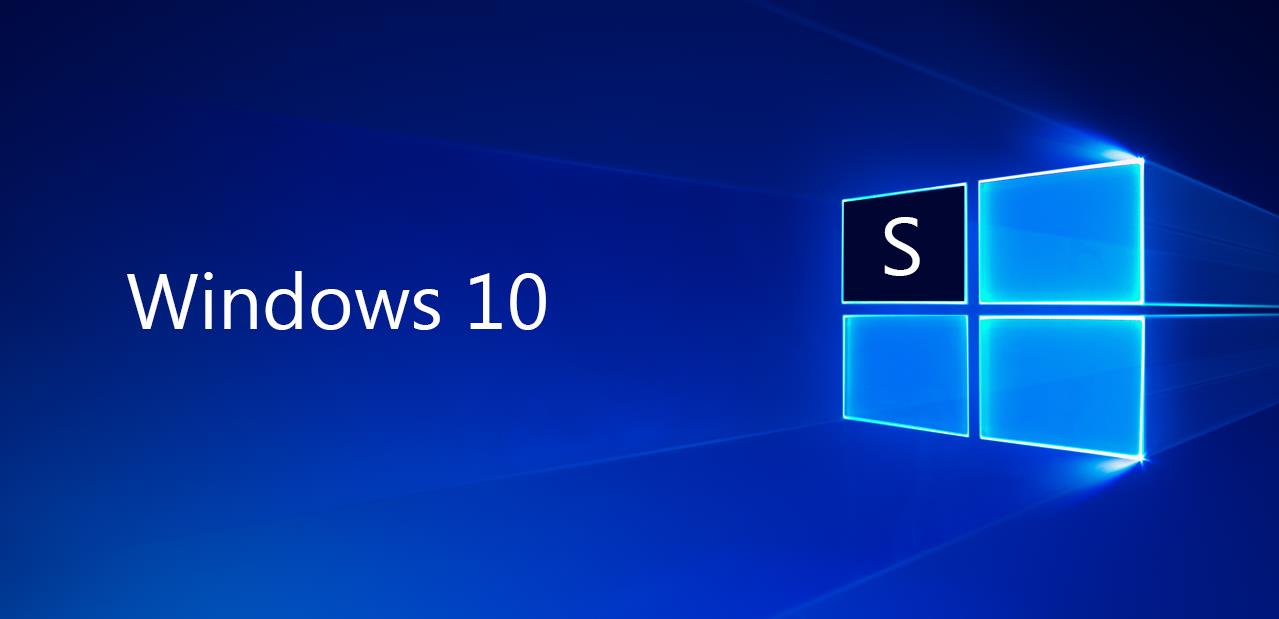
Windows 10 et son modèle de développement accéléré requiert la mise à niveau des versions antérieur. Ceci constitue un challenge auquel ConfigMgr répond via la fonctionnalité Windows 10 Servicing afin de permettre le déploiement des nouvelles versions. La gestion de l’énergie permet d’analyser la consommation en énergie du parc informatique et ainsi créer des plans d’énergie applicables sur les systèmes d’exploitation Windows. SCCM navigue ainsi sur la notion de Green IT en donnant un ensemble de rapports allant jusqu’à estimer le rejet en CO2 évité du parc informatique.
La protection des ressources clientes : avec System Center 2012, Endpoint Protection est directement intégrée dans le produit. Vous pouvez ainsi assurer la protection contre les logiciels malveillants directement depuis la console et intégrer la mise à jour de l’antivirus dans votre processus de gestion des mises à jour. De surcroît, il permet l’application de stratégies s’appliquant au parefeu Windows. Enfin, ConfigMgr introduit le support de la fonctionnalité Device Health Attestation de Windows 10 pour connaître l’état de santé du périphérique.
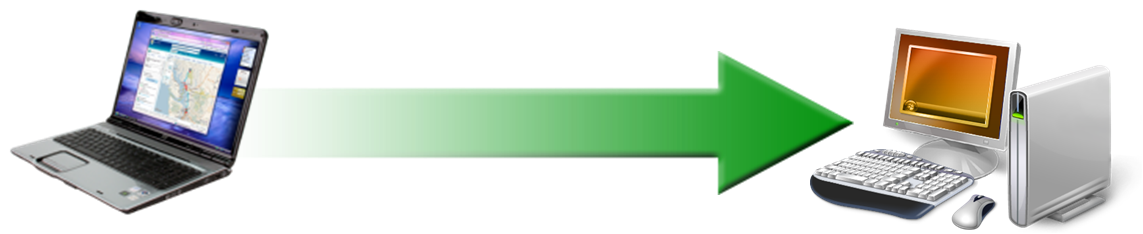
Contrôle à distance
Les outils de contrôle à distance : ils permettent aux opérateurs autorisés d’accéder à un ordinateur client. Cette fonctionnalité permet de visualiser ou de contrôler un ordinateur. Elle permet ainsi de dépanner les problèmes de configuration sur les ordinateurs clients distants. Les outils de contrôle à distance s’adressent autant aux membres du centre de services qu’aux administrateurs système.
Déploiement de systèmes d’exploitation : cette fonctionnalité permet de réaliser le déploiement de systèmes d’exploitation client et serveur. Vous pouvez ainsi créer des images qui peuvent être déployées vers des ordinateurs gérés par SCCM ou non. Il permet aussi la capture d’ordinateurs de référence afin de créer des images de systèmes d’exploitation et la migration automatique de l’état utilisateur à l’aide d’outils comme USMT dans tous les scenarios de déploiement (Refresh, Replace…). C’est cette fonctionnalité du produit qui vous donne les outils nécessaires à la migration de votre parc informatique vers Windows 10.
